실시간 활동이 iPhone에서 작동하지 않습니까? 11 그것을 고치는 가장 좋은 방법!
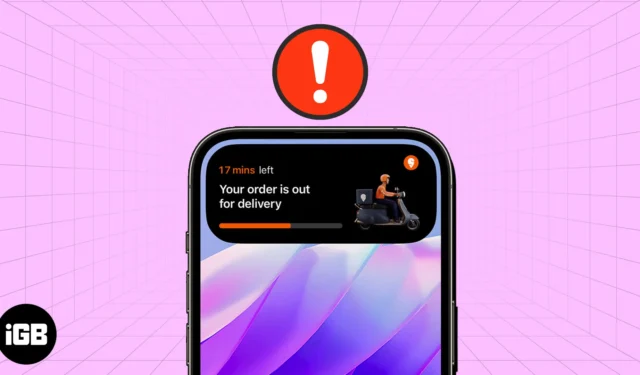
iOS 16과 함께 도입된 iPhone의 실시간 활동을 사용하면 잠금 화면에서 즐겨찾는 앱의 실시간 정보에 접근할 수 있습니다. 앱을 열지 않고도 실시간 스포츠 점수, 비행 일정, 택시 타기 등을 추적하는 데 사용할 수 있습니다. 또한 iPhone 14 Pro 이상이 있는 경우 이러한 유용한 알림이 Dynamic Island up top에 통합됩니다.
편리하고 시간을 절약해주는 기능이지만 일부 사용자는 iPhone의 모든 앱에서 라이브 활동이 제대로 작동하지 않는다고 불평했습니다. 유사한 문제에 직면한 경우 잘 찾아오셨습니다. 아래에서 iPhone에서 라이브 활동을 복원하는 데 도움이 될 수 있는 잠재적인 솔루션 목록을 만들었습니다. 갑시다!
1. iPhone을 iOS 16.1 이상으로 업데이트
타사 앱용 라이브 활동은 iOS 16.1에서 출시되었습니다. 따라서 iOS 16을 실행하는 iPhone을 계속 사용하고 있다면 iOS 16.1 이상으로 업데이트해야 합니다.
- 설정 → 일반 → 소프트웨어 업데이트 로 이동합니다 .
- 업데이트가 있으면 다운로드 및 설치를 누릅니다 .
2. 앱이 실시간 활동을 지원하는지 확인
지난 1년 동안 많은 iOS 앱 개발자가 라이브 활동에 대한 지원을 출시했지만 소수의 주요 앱만이 이 기능을 지원합니다 . 따라서 앱의 App Store 페이지 또는 공식 웹 사이트를 방문하여 사용 중인 앱이 Live Activities와 호환되는지 확인해야 합니다.
사용 중인 앱이 실시간 활동을 지원하지만 작동하지 않는 경우 다음 해결 방법으로 이동하세요.
3. iPhone에서 실시간 활동이 활성화되어 있는지 확인하십시오.
라이브 활동은 iOS 16 이상을 망치는 모든 iPhone에서 기본적으로 활성화되어 있지만 iPhone에서 실수로 비활성화한 경우 다시 확인하는 것이 좋습니다.
- iPhone에서 설정 앱을 엽니다 .
- 아래로 스크롤하여 Face ID 및 암호를 선택합니다 .
- iPhone의 암호를 입력합니다 .
- 아래로 스크롤하여 실시간 활동을 켭니다 .
4. 문제에 직면한 앱에 대한 실시간 활동 활성화
처음 세 가지 솔루션이 iPhone에서 라이브 활동을 복원하는 데 도움이 되지 않는 경우 해당 앱의 라이브 활동이 설정에서 활성화되어 있는지 확인해야 합니다.
- 설정 으로 이동합니다 . 앱 목록이 나올 때까지 아래로 스크롤합니다.
- 문제가 있는 앱을 선택합니다 .
Swiggy라는 음식 배달 앱에서 문제가 발생했습니다. 그래서 그것을 선택했습니다. - 실시간 활동을 선택합니다 .
- 실시간 활동 허용을 켭니다 .
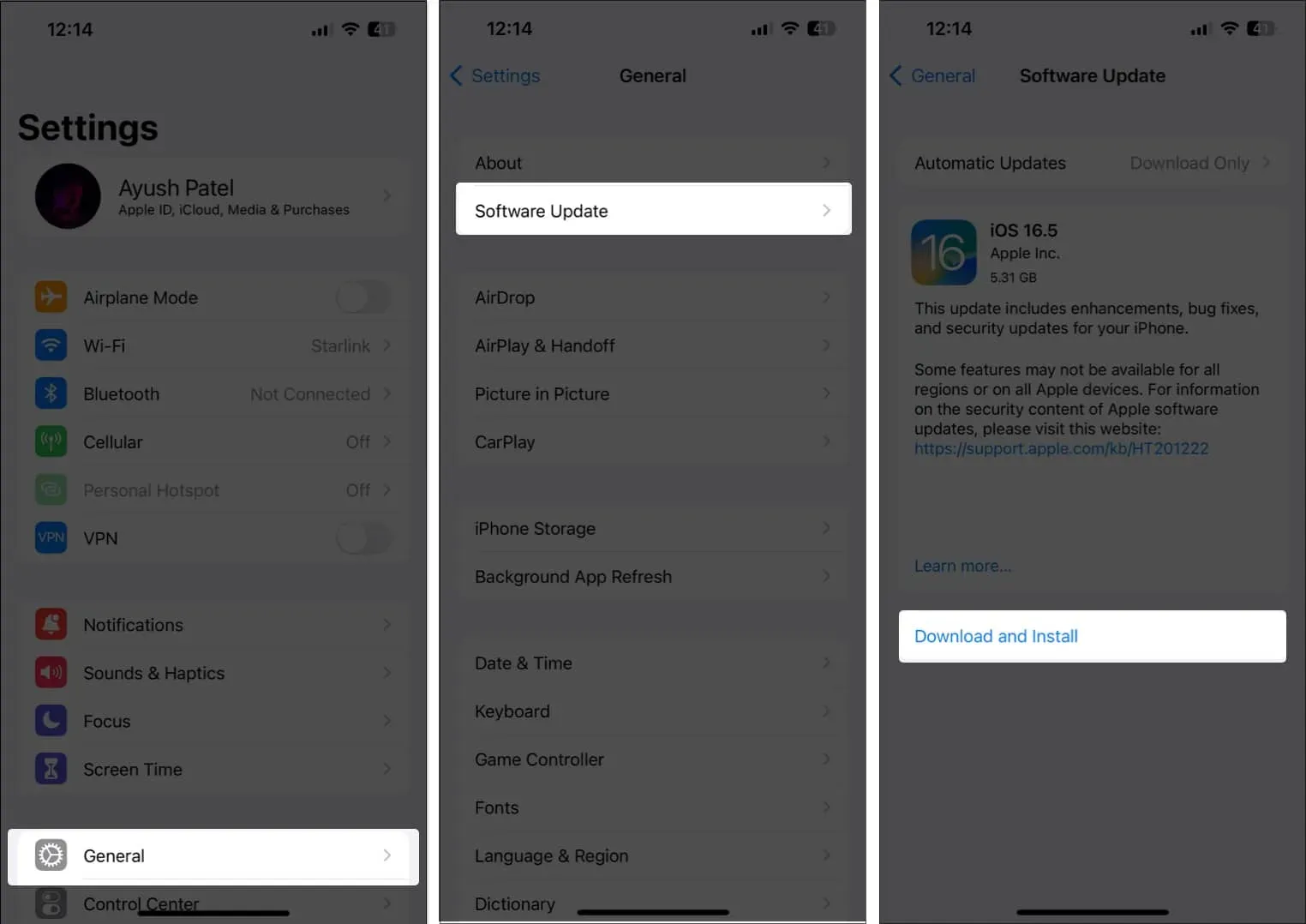
게다가, 앱의 실시간 활동에 대한 알림이 처음으로 화면에 나타날 때 항상 허용을 탭해야 합니다 .
iPhone에서 수행하는 모든 작업에는 안정적인 인터넷 연결이 필요하며 라이브 활동도 마찬가지입니다.
6. 앱에 대한 알림이 활성화되어 있는지 확인
실시간 활동이 작동하려면 iPhone의 잠금 화면 에 알림이 표시되어야 합니다 . 따라서 문제의 앱에 대한 알림이 활성화되어 있는지, 다음 단계에 표시된 대로 잠금 화면 알림을 보낼 수 있는지 다시 확인해야 합니다.
- 설정 → 알림 으로 이동합니다 .
- 문제가 있는 앱을 선택합니다 .
- 알림 허용 및 시간에 민감한 알림을 켭니다 .
- 그런 다음 잠금 화면 알림 옵션을 선택합니다 .
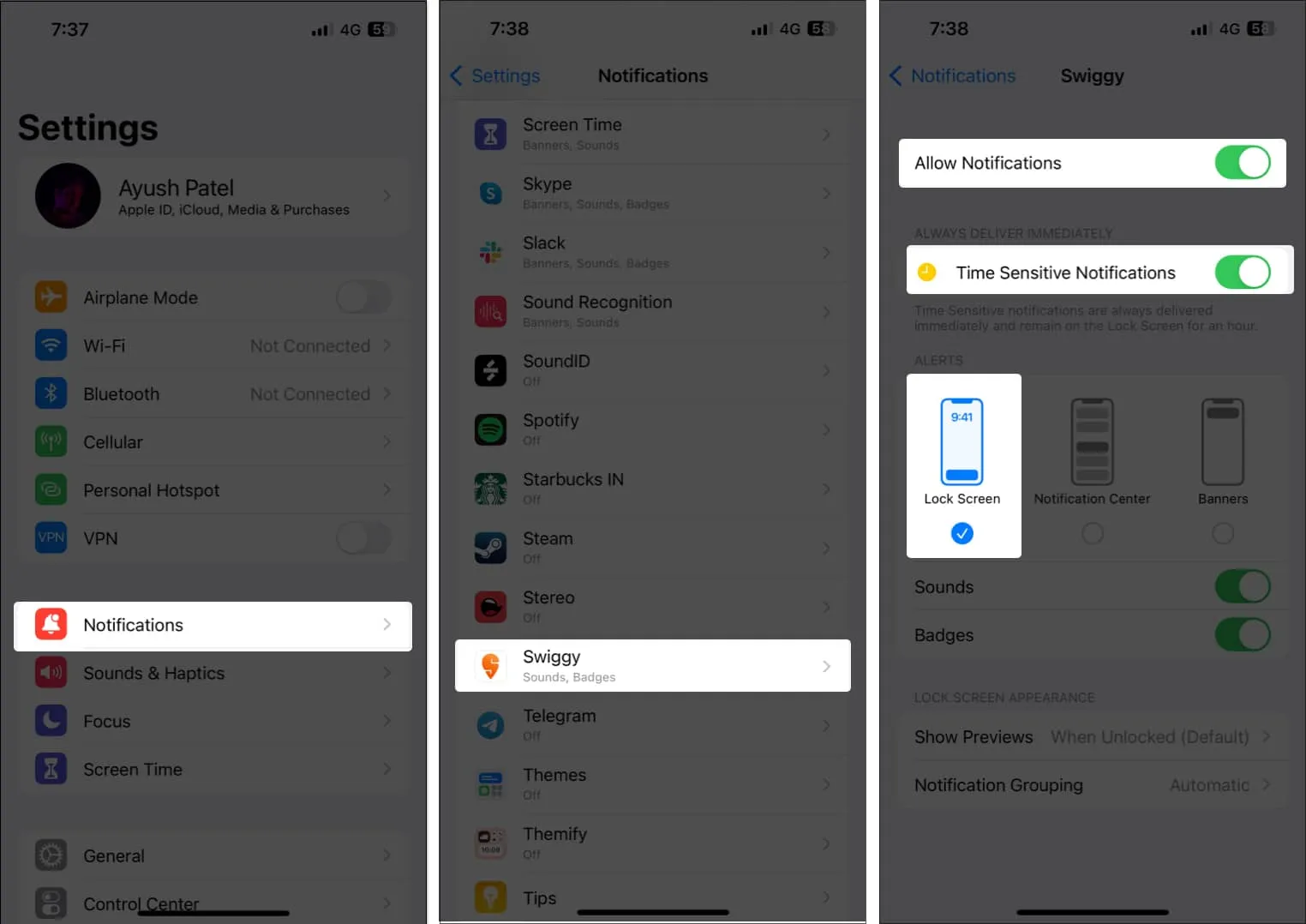
7. 앱의 위치 서비스가 활성화되어 있는지 확인합니다.
실시간 활동을 지원하는 일부 앱은 예상대로 작동하려면 iPhone의 위치 서비스에 액세스해야 할 수 있습니다. 앱이 iPhone의 위치 서비스 에 액세스할 수 있는지 확인하는 방법은 다음과 같습니다 .
- 설정 으로 이동 → 아래로 스크롤하여 개인 정보 및 보안을 선택합니다 .
- 위치 서비스를 탭합니다 .
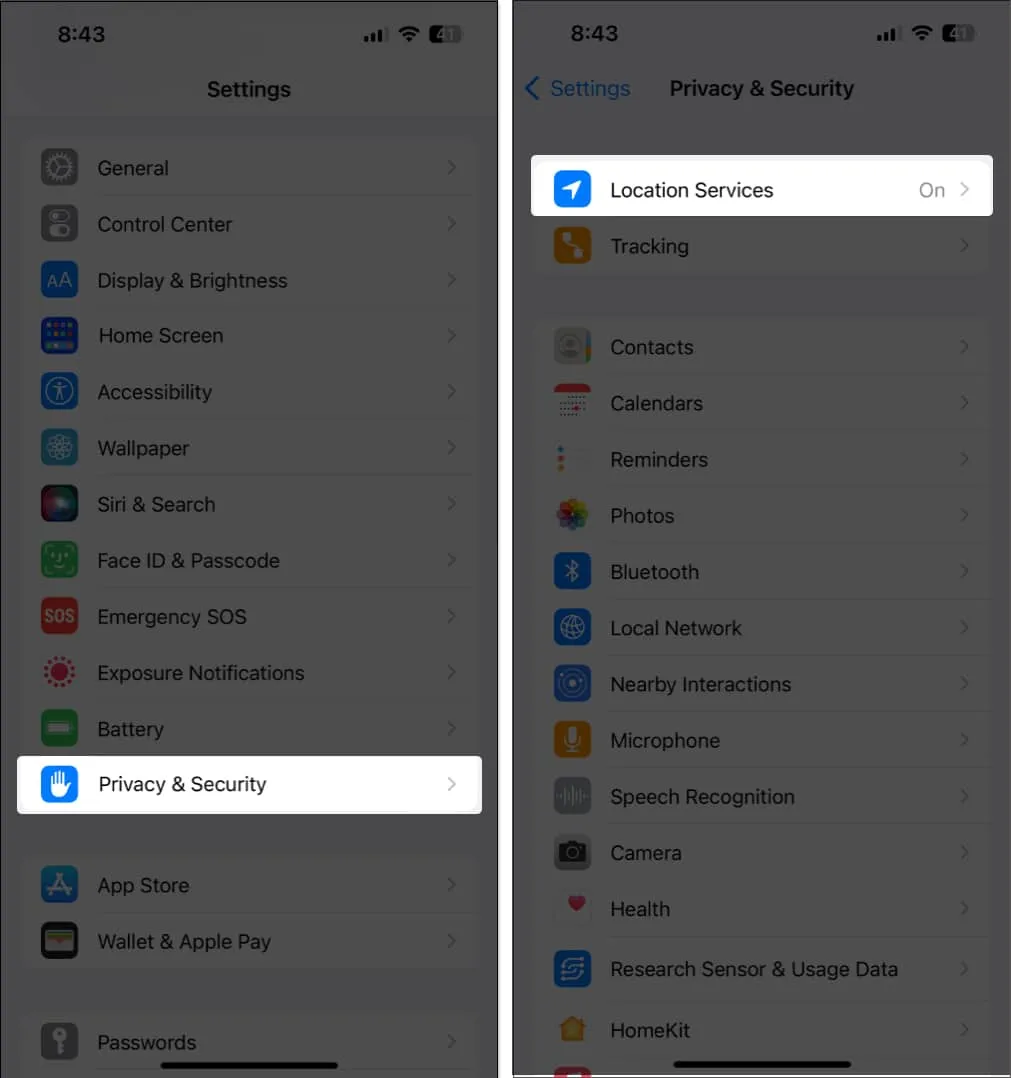
- 문제가 있는 앱을 선택합니다 .
- 앱을 사용하는 동안 옵션이 선택되어 있는지 확인합니다 . 그런 다음 정확한 위치를 켭니다 .
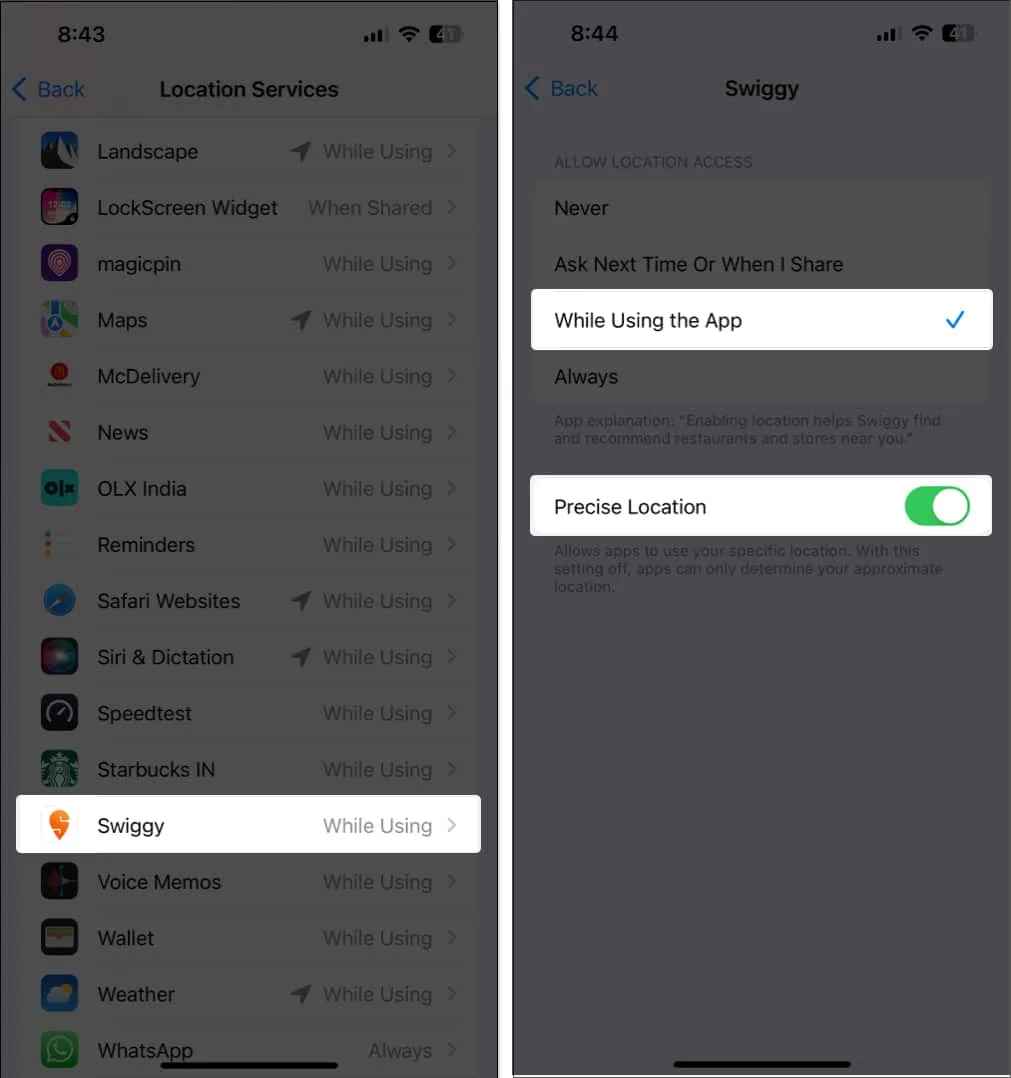
8. 앱의 백그라운드 앱 새로 고침을 켭니다.
라이브 활동이 iPhone에서 작동하려면 해당 앱이 백그라운드에서 실행되도록 해야 합니다. 앱 전환기에서 앱을 닫지 않고 백그라운드 앱 새로 고침이 켜져 있는지 확인해야 합니다.
- 설정 → 일반 으로 이동합니다 .
- 백그라운드 앱 새로 고침을 선택합니다 .
- 해당
앱을 켭니다 .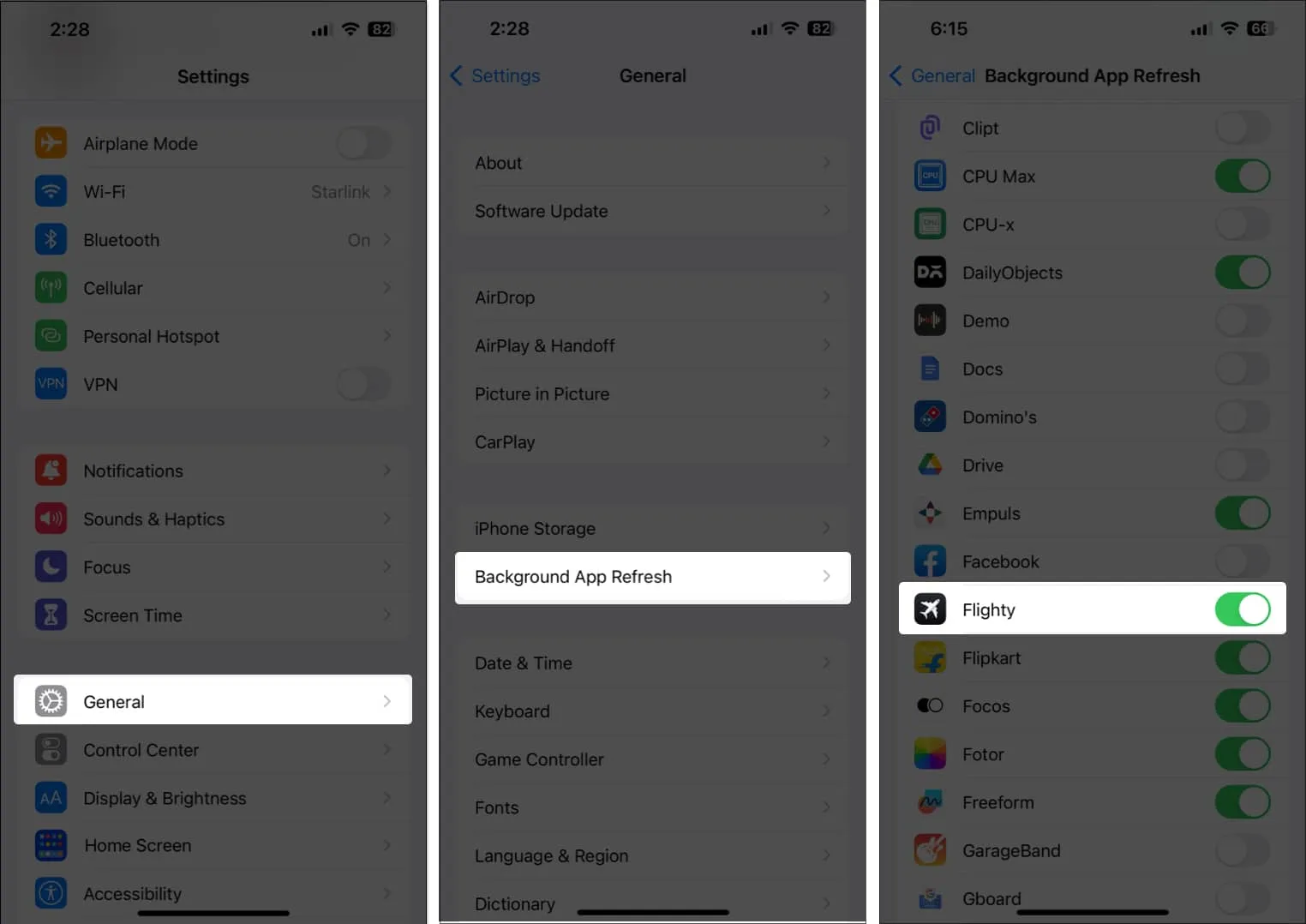
9. 저전력 및 저데이터 모드 비활성화
저전력 및 저데이터 모드를 사용하면 iPhone의 배터리 및 셀룰러 데이터 소비를 줄이는 데 도움이 되지만 활성화하면 라이브 활동이 작동하는 데 필요한 여러 서비스가 중지됩니다. 따라서 문제가 해결되는지 확인하려면 둘 다 비활성화해야 합니다.
- 설정 → 배터리 로 이동합니다 .
- 저전력 모드를 끕니다 .
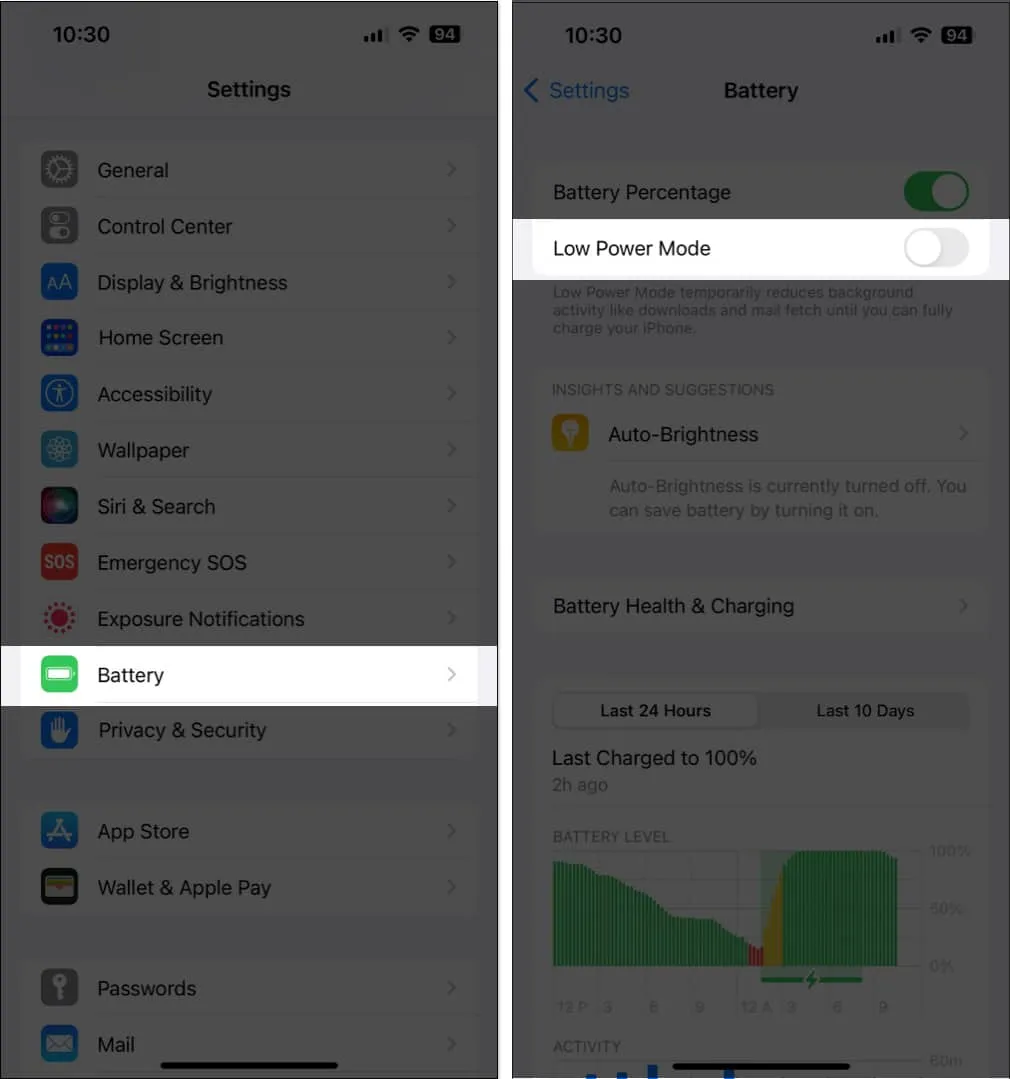
- 그런 다음 설정 → 셀룰러 → 셀룰러 데이터 옵션 으로 돌아갑니다 .
- 데이터 모드 를 탭합니다 .
- 낮은 데이터 모드를 선택 취소합니다 .
다른 옵션을 선택하십시오.
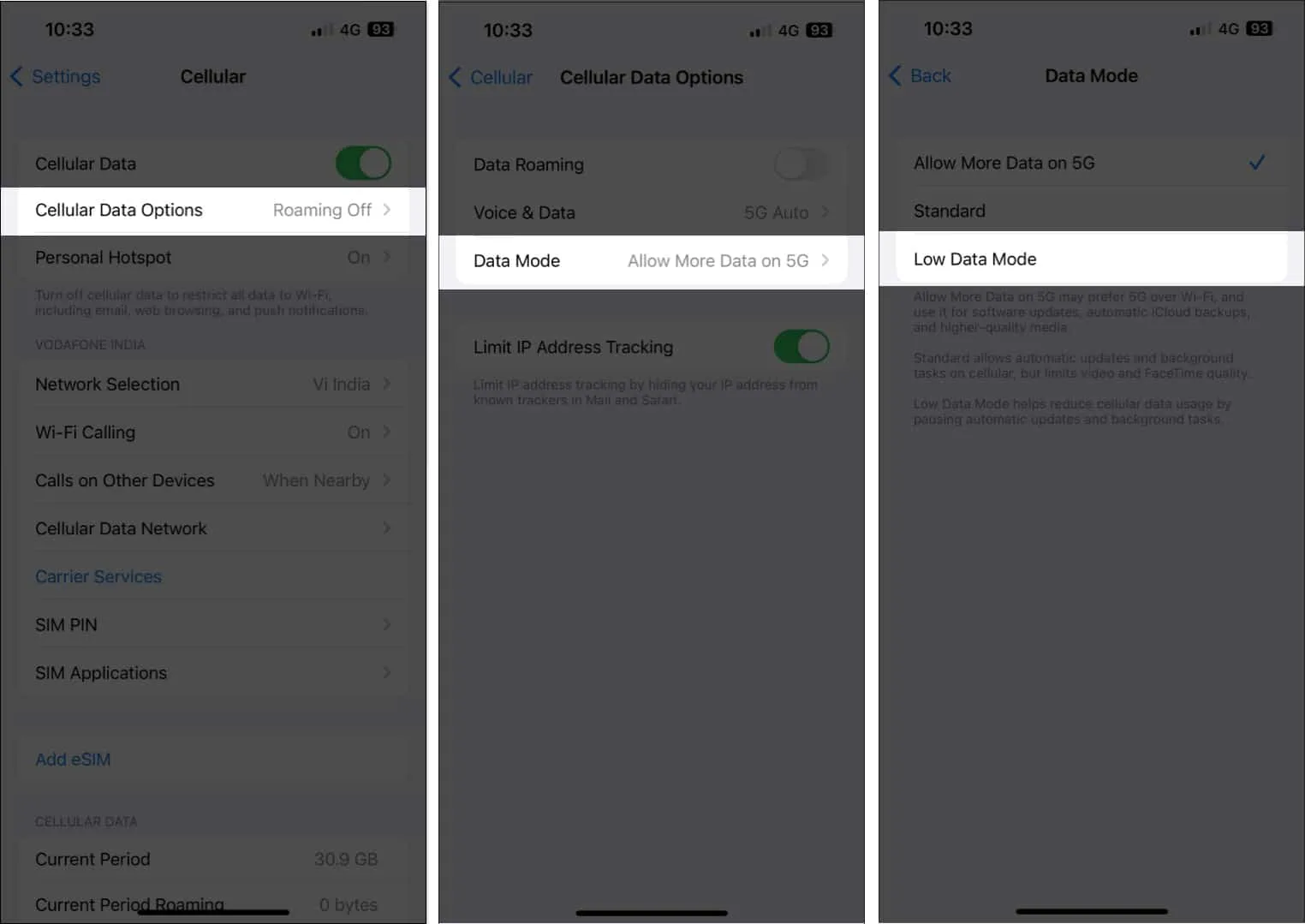
10. iPhone을 강제로 다시 시작합니다.
이전 솔루션이 작동하지 않는 경우 iPhone에서 하드 재부팅을 수행하면 라이브 활동의 적절한 기능에 영향을 줄 수 있는 소프트웨어 결함이나 충돌을 해결하는 데 도움이 될 수 있습니다.
11. 모든 설정 재설정
해결 방법 중 어느 것도 문제를 해결하는 데 도움이 되지 않는 경우 가장 좋은 방법은 iPhone의 모든 설정을 재설정하는 것입니다. 이 작업은 데이터를 그대로 유지하면서 모든 설정을 기본값으로 복원합니다. 방법은 다음과 같습니다.
- 설정 → 일반 → iPhone 전송 또는 재설정 으로 이동합니다 .
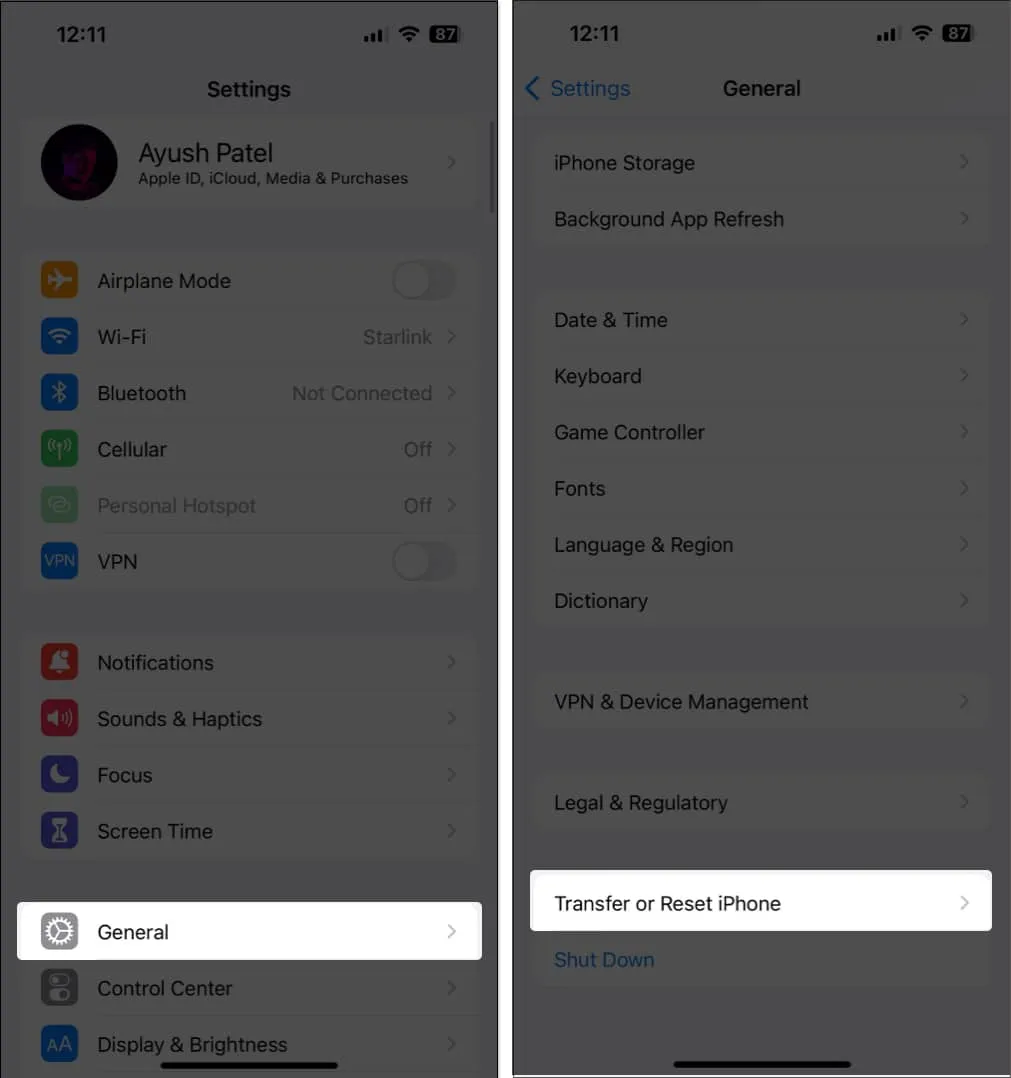
- 초기화 → 모든 설정 초기화를 선택하세요 .
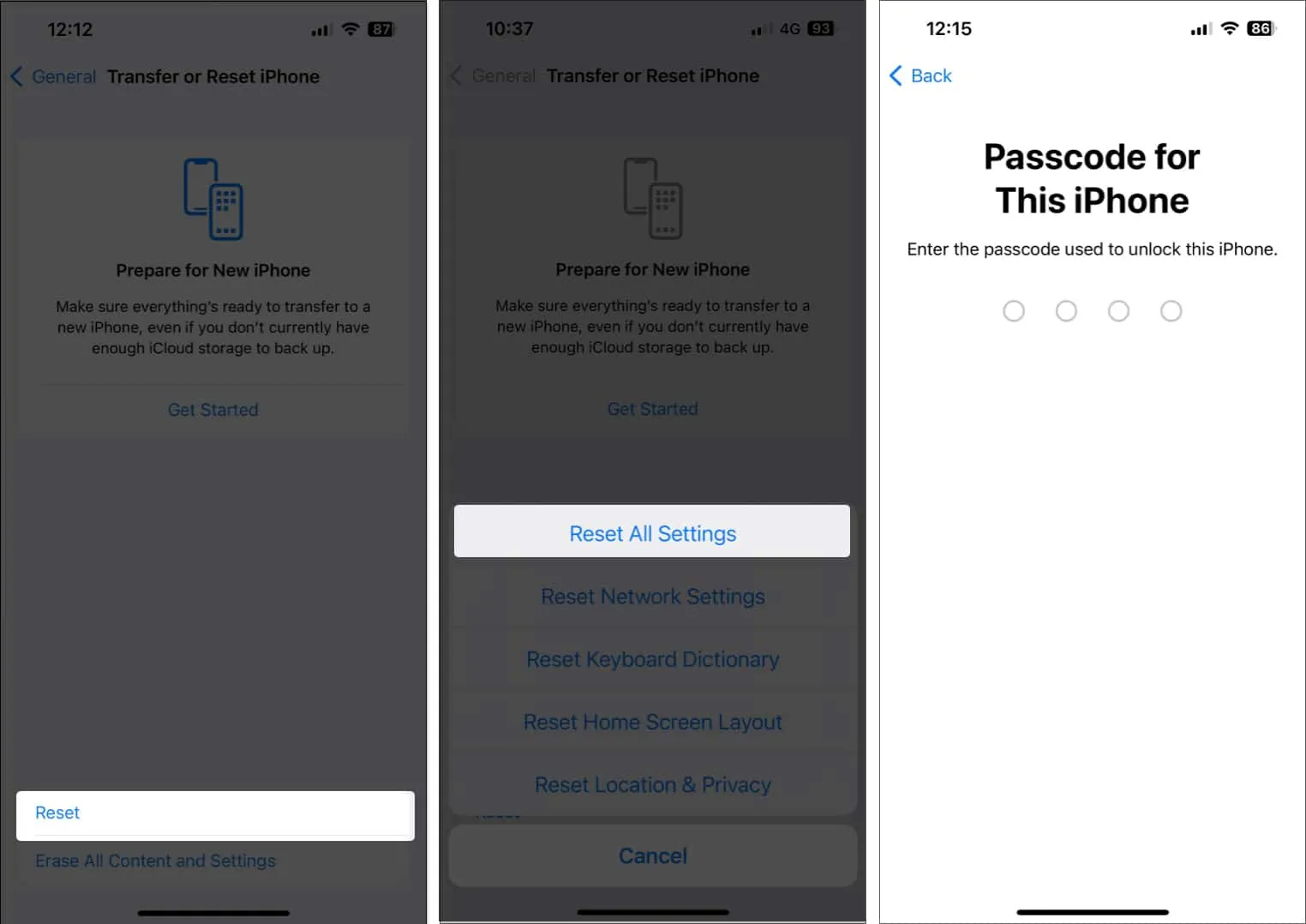
- 비밀번호를 입력하세요 .
- 프로세스를 완료하려면 모든 설정 재설정을 다시 탭하십시오 .
iPhone의 실시간 활동이 수정되었습니다!


답글 남기기